微信是现在十分常用的一款社交、办公软件,有些新用户不知道手机微信怎么通过金山文档小程序创建表单,接下来小编就给大家介绍一下具体的操作步骤。
具体如下:
-
1. 首先第一步先打开手机微信,接着从顶部向下滑动,然后根据下图箭头所指,搜索并点击【金山文档】小程序。

-
2. 第二步打开小程序后,根据下图箭头所指,先点击底部【应用】图标,接着点击【WPS表单】选项。
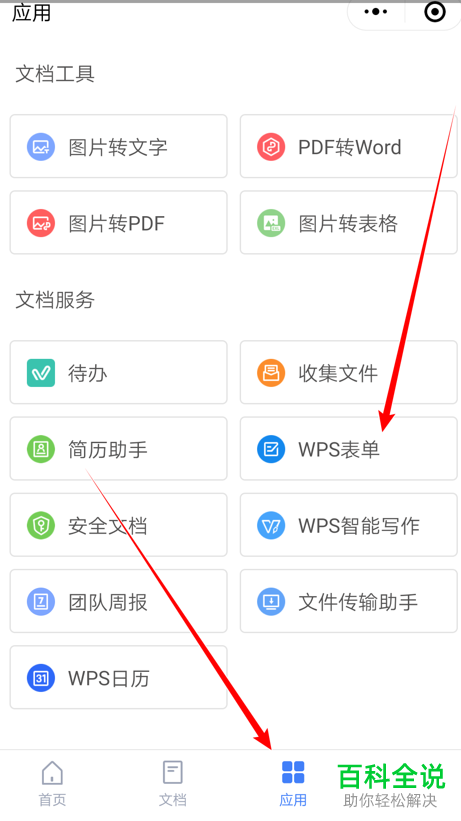
-
3. 第三步在跳转的页面中,先登录账号,接着根据下图箭头所指,点击【立即创建表单】选项。
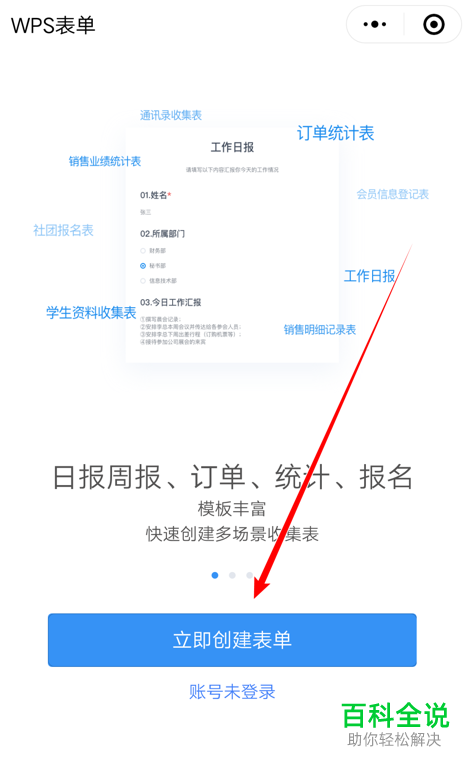
-
4. 第四步进入【新建表单】页面后,根据下图箭头所指,按照需求输入表单标题。
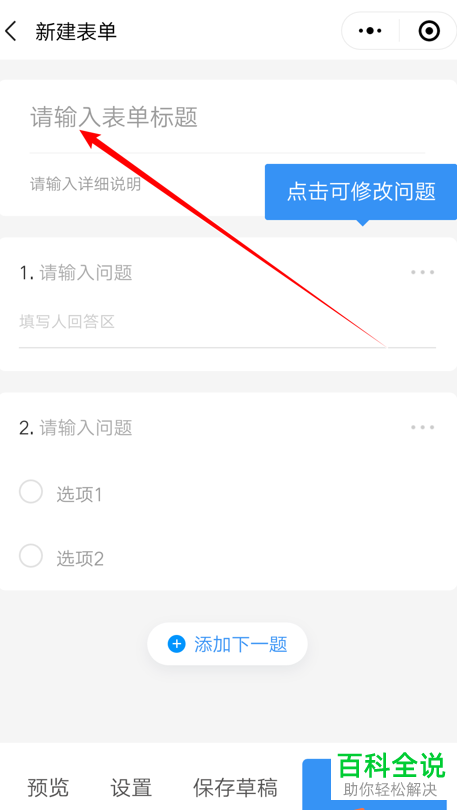
-
5. 第五步根据下图箭头所指,按照需求添加问题。
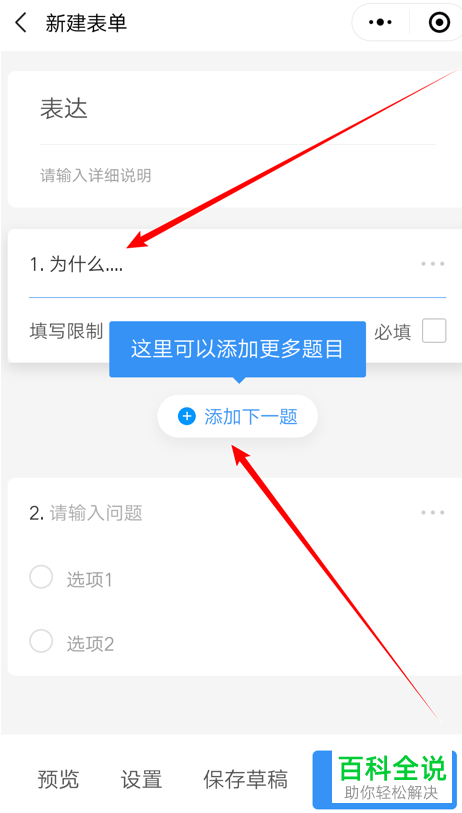
-
6. 第六步根据下图箭头所指,按照需求设置题型。
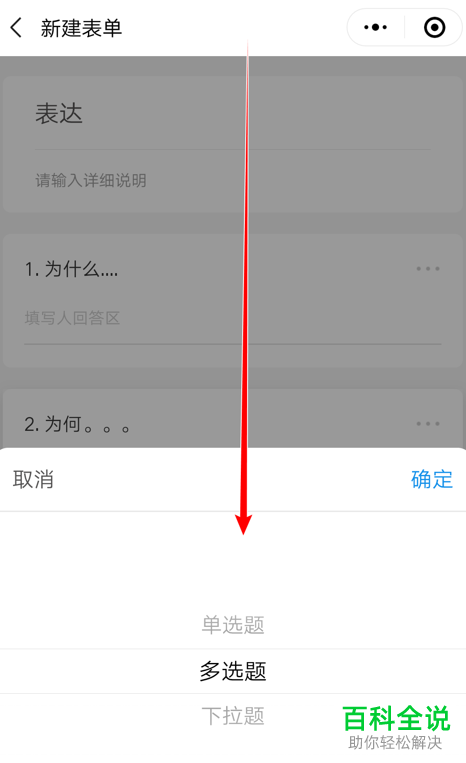
-
7. 最后设置完成,根据下图箭头所指,点击【完成】选项即可。

-
以上就是手机微信怎么通过金山文档小程序创建表单的方法。
